Koligacja sesji w usłudze Azure Container Apps
Koligacja sesji, znana również jako sesje sticky, to funkcja, która umożliwia kierowanie wszystkich żądań od klienta do tej samej repliki. Ta funkcja jest przydatna w przypadku aplikacji stanowych, które wymagają spójnego połączenia z tą samą repliką.
Stickiness sesji jest wymuszany przy użyciu plików cookie HTTP. Ta funkcja jest dostępna w trybie pojedynczej poprawki po włączeniu ruchu przychodzącego HTTP. Klient może być kierowany do nowej repliki, jeśli poprzednia replika nie jest już dostępna.
Jeśli aplikacja nie wymaga koligacji sesji, zalecamy jej włączenie. Gdy koligacja sesji jest wyłączona, ruch przychodzący dystrybuuje żądania bardziej równomiernie między replikami zwiększającymi wydajność aplikacji.
Uwaga
Koligacja sesji jest obsługiwana tylko wtedy, gdy aplikacja jest w trybie pojedynczej poprawki, a typ ruchu przychodzącego to HTTP.
Konfigurowanie koligacji sesji
Koligacja sesji jest konfigurowana przez ustawienie affinity właściwości w ingress.stickySessions sekcji konfiguracji. W poniższym przykładzie pokazano, jak skonfigurować koligację sesji dla aplikacji kontenera:
{
...
"configuration": {
"ingress": {
"external": true,
"targetPort": 80,
"transport": "auto",
"stickySessions": {
"affinity": "sticky"
}
}
}
}
Koligację sesji można włączyć podczas tworzenia aplikacji kontenera za pośrednictwem witryny Azure Portal. Aby włączyć koligację sesji:
- Na stronie Tworzenie aplikacji kontenera wybierz kartę Ustawienia aplikacji.
- W sekcji Ustawienia ruchu przychodzącego aplikacji wybierz pozycję Włączone dla ustawienia Koligacja sesji.
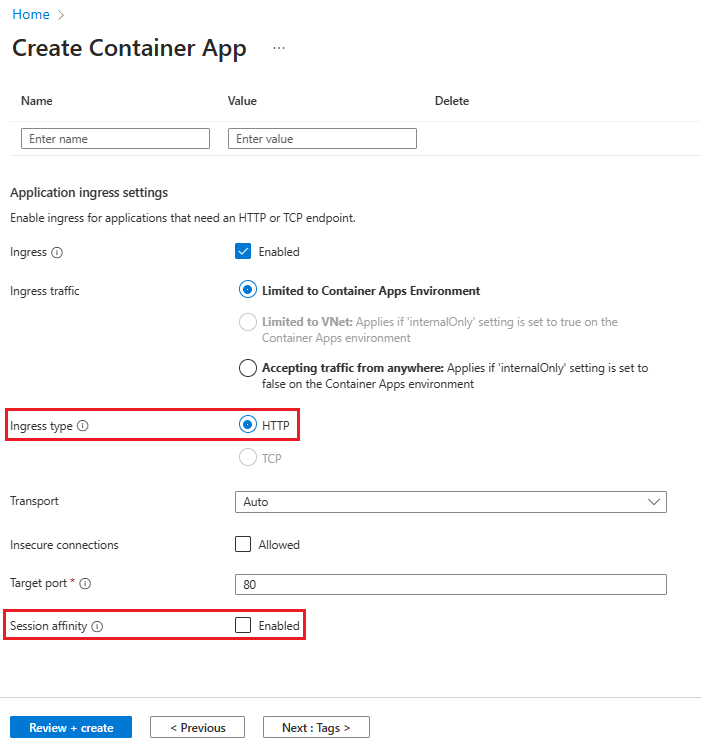
Koligację sesji można również włączyć lub wyłączyć po utworzeniu aplikacji kontenera. Aby włączyć koligację sesji:
- Przejdź do aplikacji w portalu.
- Wybierz pozycję Ruch przychodzący.
- Koligację sesji można włączyć lub wyłączyć, wybierając lub usuwając zaznaczenie pozycji Włączone.
- Wybierz pozycję Zapisz.
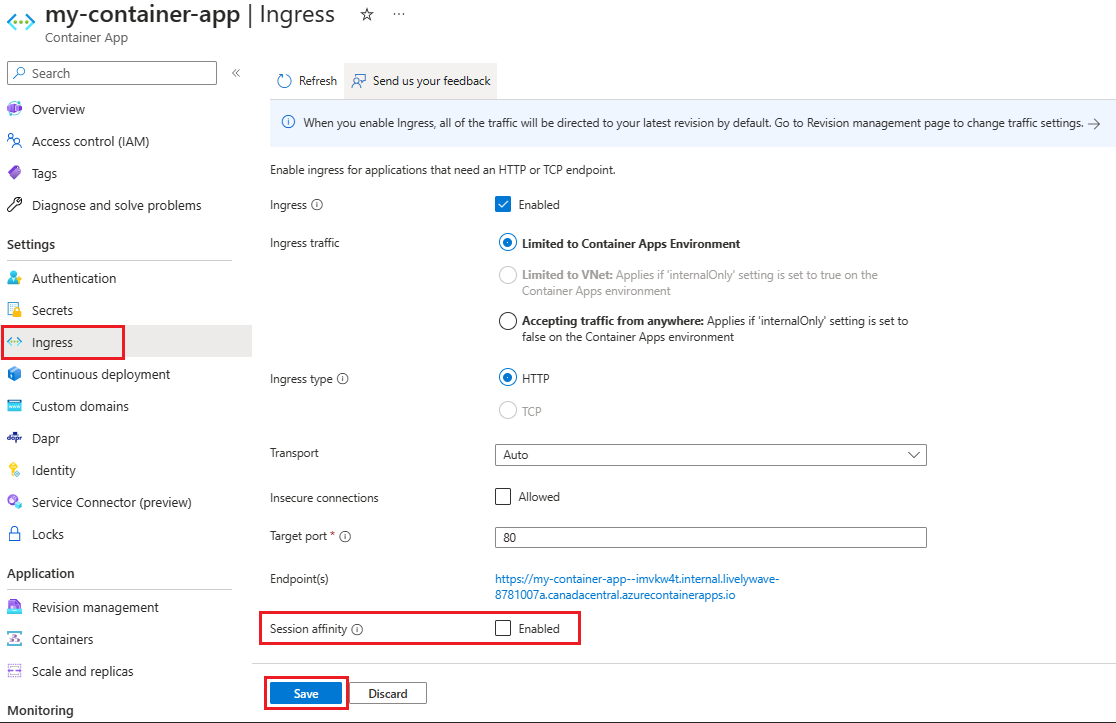
Następne kroki
Opinia
Dostępne już wkrótce: W 2024 r. będziemy stopniowo wycofywać zgłoszenia z serwisu GitHub jako mechanizm przesyłania opinii na temat zawartości i zastępować go nowym systemem opinii. Aby uzyskać więcej informacji, sprawdź: https://aka.ms/ContentUserFeedback.
Prześlij i wyświetl opinię dla